笔记本亮度很暗像黑屏 电脑亮度调节不了
更新时间:2023-08-07 16:54:23作者:yang
现代社会中电脑已经成为了我们生活中不可或缺的一部分,随着使用时间的增长,我们可能会遇到一些问题,比如笔记本亮度很暗像黑屏,无法进行调节。这种情况不仅会影响我们的使用体验,还可能给我们的工作和学习带来困扰。为什么会出现这种情况呢?我们该如何解决这个问题呢?下面将从亮度调节故障的原因和解决方法两个方面进行探讨。
操作方法:
1.在电脑桌面,点击鼠标右键,选择“显示设置”选项。
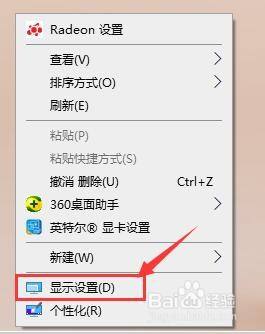
2.在显示设置选项下,选择显示。
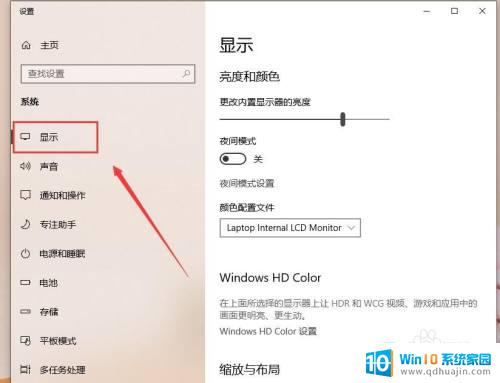
3.在显示功能操作页,找到“颜色和亮度”选项。向右拖动“更改内置显示器的亮度”调节阀,电脑显示器的亮度会跟随调节阀调整,直至调整到适宜自己的亮度即可。
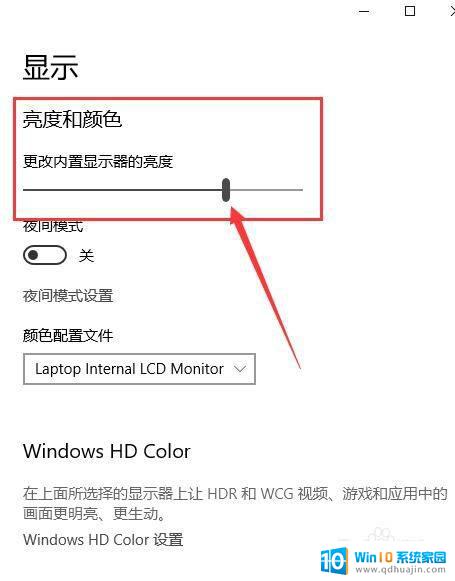
4.亮度调节完毕,点击关闭按钮,关闭显示设置。
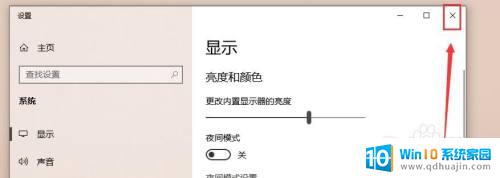
5.如果电脑显示器亮度过低无法在屏幕上操作,可以点击键盘上的亮度调节键。这个键一般在键盘的第一排,并标注有亮度调节的图标。亮度过低,就按调亮按钮。

6.如果电脑的亮度过高,可以点击调暗键,将亮度调低。
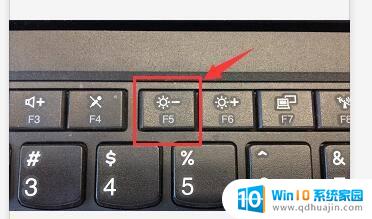
以上就是关于笔记本亮度过暗的全部内容,如有不清楚的地方,用户可以参考一下小编的步骤进行操作,希望对大家有所帮助。
笔记本亮度很暗像黑屏 电脑亮度调节不了相关教程
热门推荐
电脑教程推荐
win10系统推荐
- 1 萝卜家园ghost win10 64位家庭版镜像下载v2023.04
- 2 技术员联盟ghost win10 32位旗舰安装版下载v2023.04
- 3 深度技术ghost win10 64位官方免激活版下载v2023.04
- 4 番茄花园ghost win10 32位稳定安全版本下载v2023.04
- 5 戴尔笔记本ghost win10 64位原版精简版下载v2023.04
- 6 深度极速ghost win10 64位永久激活正式版下载v2023.04
- 7 惠普笔记本ghost win10 64位稳定家庭版下载v2023.04
- 8 电脑公司ghost win10 32位稳定原版下载v2023.04
- 9 番茄花园ghost win10 64位官方正式版下载v2023.04
- 10 风林火山ghost win10 64位免费专业版下载v2023.04